Táto udalosť je často spojená s Active Directory
- Udalosť ID 4660 je udalosť zabezpečenia, ktorá sa zaznamená pri odstránení objektu v službe Active Directory.
- Oprava udalosti ID 4660 sa bude líšiť v závislosti od príčiny udalosti, takže ak používateľ odstráni objekt, môžete ho obnoviť zo zálohy.

XNAINŠTALUJTE KLIKNUTÍM NA STIAHNUŤ SÚBOR
- Stiahnite si DriverFix (overený súbor na stiahnutie).
- Kliknite Spustite skenovanie nájsť všetky problematické ovládače.
- Kliknite Aktualizujte ovládače získať nové verzie a vyhnúť sa poruchám systému.
- DriverFix stiahol 0 čitateľov tento mesiac.
Niekoľko našich čitateľov narazilo na udalosť ID 4660. Často si nie sú istí, čo si o tom majú myslieť, preto vám to vysvetlíme v tejto príručke.
Udalosť ID 4660 sa často zaprotokoluje, keď sa objekt odstráni, takže preskúmame aj niekoľko praktických spôsobov, ako to na vašich počítačoch opraviť.
Čo je ID udalosti 4660?
Udalosť ID 4660 súvisí s objektmi na Aktívny adresár a spustí sa ktorýmkoľvek z nasledujúcich:
- Odstránenie objektu – Bezpečnostná udalosť s ID udalosti 4660 sa zaznamená pri každom odstránení objektu z Active Directory.
- Manuálne zmeny – Keď používateľ alebo správca manuálne zmení povolenia objektu, môže sa vygenerovať ID udalosti 4660. Môže k tomu dôjsť pri zmene nastavení povolení, úprave úrovní prístupu alebo pridávaní alebo odstraňovaní ľudí alebo skupín.
- Škodlivá činnosť – K ID udalosti môže dôjsť aj vtedy, ak sa niekto pokúša zmeniť práva objektu tak s nelegálnym prístupom. Môže to znamenať výpadok zabezpečenia alebo snahu získať prístup k dôverným súborom alebo priečinkom bez povolenia.
- Aktualizácie systému – Na zlepšenie zabezpečenia alebo vyriešenie slabých miest môžu určité inovácie systému, ako sú aktualizácie systému Windows alebo bezpečnostné záplaty, zmeniť práva konkrétnych objektov spúšťajúcich ID udalosti.
- Softvérové inštalácie – Niektoré inštalácie softvéru môžu počas procesu inštalácie zmeniť povolenia pre konkrétne súbory alebo priečinky.
Ako opravím ID udalosti 4660?
Najprv môžete vyskúšať tieto jednoduché riešenia:
- Odinštalujte nedávno nainštalované aplikácie, pretože počas inštalácie mohli zmeniť konkrétne hodnoty objektov.
- Vyhľadajte vírusy, aby ste znížili pravdepodobnosť ID udalosti v dôsledku zmien škodlivého softvéru.
Ak je chyba zjavná za týmito predponami, pokračujte nižšie uvedenými riešeniami.
1. Obnovte objekt zo zálohy
- Otvor Konzola používateľov a počítačov služby Active Directory.
- Nájdite objekt, ktorý chcete obnoviť, kliknite naň pravým tlačidlom myši a vyberte Obnoviť.

- Objekt obnovte podľa pokynov na obrazovke.
2. Vrátiť aktualizácie
- .Stlačte Windows + ja otvoriť nastavenie aplikácie.
- Na ľavej table kliknite na Aktualizácia systému Windowsa potom kliknite Aktualizovať históriu napravo.

- Vyberte Odinštalujte aktualizácie.
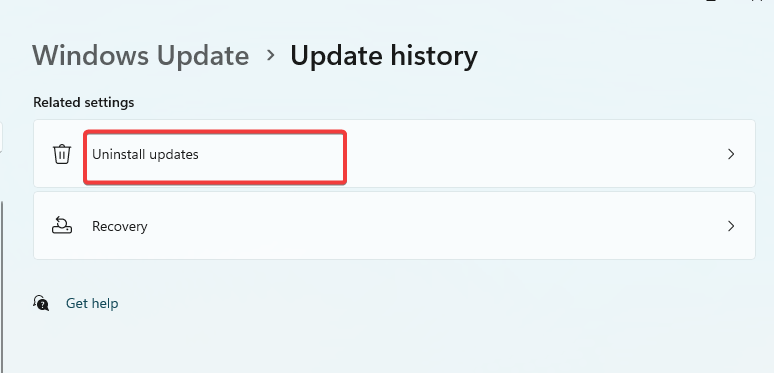
- Kliknite na Odinštalovať tlačidlo na odstránenie všetkých vykonaných aktualizácií.

- Nakoniec spustite počítač a overte, či opravuje udalosť ID 4660.
- Diskpart zlyhal pri vymazaní atribútov disku: 4 spôsoby opravy
- Chyba Winsock 10038: Ako ju opraviť
- Wininet.dll sa nenašiel: Ako ho opraviť alebo znova stiahnuť
- Je kôš sivý? Ako to rýchlo opraviť
3. Vykonajte obnovenie systému
- Stlačte tlačidlo Windows + R, typ rstrui, a zasiahnuť Zadajte.
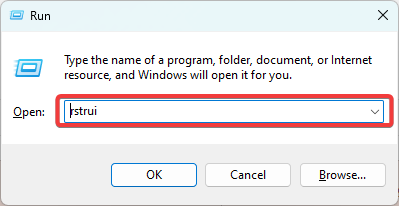
- Vyberte Vyberte iný bod obnovenia a zasiahnuť Ďalšie.

- Vyberte bod obnovenia a kliknite Ďalšie.
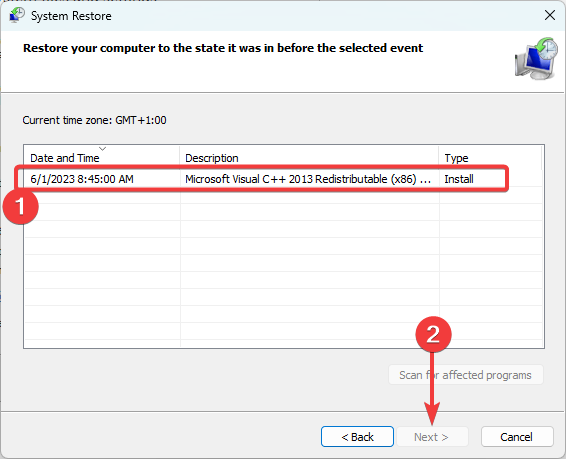
- Nakoniec kliknite Skončiť a overte, či opravuje udalosť ID 4660.
V budúcnosti môžete ID udalosti zabrániť implementáciou silnej bezpečnostnej politiky. Silná bezpečnostná politika môže pomôcť zabrániť neoprávnenému prístupu do vášho systému.
Okrem toho odporúčame pravidelne zálohovať systém, pretože vám to môže pomôcť obnoviť objekty odstránené používateľmi so zlými úmyslami alebo zlyhaniami hardvéru a použiť robustný antivírus.
To je všetko, čo musíme zdieľať v tomto článku. Ak máte ďalšie otázky, zanechajte nám komentár v sekcii komentárov nižšie a my vám odpovieme.
Stále máte problémy? Opravte ich pomocou tohto nástroja:
SPONZOROVANÉ
Niektoré problémy súvisiace s ovládačmi je možné vyriešiť rýchlejšie pomocou špeciálneho nástroja. Ak máte stále problémy s ovládačmi, stiahnite si ich DriverFix a spustite ho niekoľkými kliknutiami. Potom ho nechajte prevziať a okamžite opravte všetky vaše chyby!


